php小编新一为大家介绍迅雷mac版开启插队下载的方法。插队下载可以提高下载速度,让用户更快地完成下载任务。想知道如何在迅雷mac版开启插队下载吗?接下来小编将详细为大家介绍具体操作步骤,让您轻松掌握技巧,享受更快速的下载体验!
第一步:首先我们打开电脑,进入应用界面,我们点击选择【迅雷】app进入。

第二步:接着点击左上角的【迅雷】点击列表的【偏好设置】。

第三步:然后我们找到【插队下载】点击勾选左边的按钮开启即可。
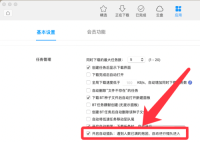
以上是迅雷mac版怎么开启插队下载-迅雷mac版开启插队下载的方法的详细内容。更多信息请关注PHP中文网其他相关文章!
 如何将Google Duo用于Mac和iPhoneApr 19, 2025 am 11:46 AM
如何将Google Duo用于Mac和iPhoneApr 19, 2025 am 11:46 AMGoogle Duo:您的多功能视频和语音呼叫伴侣 由于Messenger应用程序,与朋友,家人和同事保持联系从未如此简单。 除了简单的沟通之外,这些应用程序还提供有趣的功能,例如共享模因,gif,
 MAC键链密码不起作用:为什么以及如何在MacBook上解决它?Apr 19, 2025 am 11:44 AM
MAC键链密码不起作用:为什么以及如何在MacBook上解决它?Apr 19, 2025 am 11:44 AMMACOS钥匙扣:故障排除登录和密码问题 KeyChain访问,内置的MACOS应用程序,安全地存储登录凭据,帐户信息,注释,文档和网站证书。 而在Mac中替换为密码应用程序
 如何将RAR转换为Mac上的拉链Apr 19, 2025 am 11:42 AM
如何将RAR转换为Mac上的拉链Apr 19, 2025 am 11:42 AM高效文件共享:轻松管理RAR和ZIP压缩文件 在日常工作和生活中,我们经常需要共享各种文件,从照片到财务报表,确保文件完整无损地到达目的地至关重要。虽然单个文件可以通过邮件或云存储轻松共享,但一次性共享多个文件或文件夹却常常面临挑战:文件过多难以管理,容易丢失或被忽略;文件夹共享可能为空;应用程序(本质上也是文件夹)的共享通常无法在其他Mac上运行。 解决方法是:在发送文件之前进行归档。归档可以完整保留文件及其之间的关系,同时只需处理单个文件,压缩后文件大小也可能更小。 Setapp精选应用:一
 探索Mac的最佳vernote替代方案Apr 19, 2025 am 11:26 AM
探索Mac的最佳vernote替代方案Apr 19, 2025 am 11:26 AMMac的Evernote替代方案:找到完美的笔记应用程序 Evernote长期以来一直是一个流行的笔记应用程序,但其局限性,尤其是MACOS集成,导致许多用户寻求替代方案。本文探讨了八个compe
 如何从iPhone或iPad中删除所有照片Apr 19, 2025 am 11:20 AM
如何从iPhone或iPad中删除所有照片Apr 19, 2025 am 11:20 AM本指南说明了如何单独或批量删除iPhone或iPad的照片。 在删除所有内容之前,请记住备份重要照片! 删除个人照片: 打开照片应用程序。 导航到包含pho的专辑
 如何修复Mac屏幕截图不起作用Apr 19, 2025 am 11:05 AM
如何修复Mac屏幕截图不起作用Apr 19, 2025 am 11:05 AMMac截图失灵?别慌!快速解决方法都在这里! 想象一下,在网络研讨会上让与会者微笑拍照,结果你的Mac却无法像往常一样截图,那种尴尬…… 别担心,你不是一个人!本文将提供多种解决Mac截图故障的方法。 Mac截图快捷键: Shift Command 3: 截取整个屏幕。 Shift Command 4: 截取屏幕的一部分。 Shift Command 4 空格键: 截取窗口或菜单。 虽然快捷键很简单,但有时即使使用了正确的快捷键,Mac截图也可能无法正常工作。
 如何从Mac卸载AvastApr 19, 2025 am 10:59 AM
如何从Mac卸载AvastApr 19, 2025 am 10:59 AM如果您在过去几年中一直在使用任何类型的计算机或笔记本电脑,那么您可能听说过Avast。该防病毒软件非常受欢迎,可用于Mac和Windows计算机。它还具有适用于Android和iOS的版本。 l
 2025年Mac的最佳听写软件Apr 19, 2025 am 10:47 AM
2025年Mac的最佳听写软件Apr 19, 2025 am 10:47 AM体验语音打字的速度和效率! 本文在2025年探讨了Mac用户的顶级听写软件选项,证明了编辑规定的文本令人惊讶地简单。 如果您犹豫不决,请准备对Qui的方式感到惊讶


热AI工具

Undresser.AI Undress
人工智能驱动的应用程序,用于创建逼真的裸体照片

AI Clothes Remover
用于从照片中去除衣服的在线人工智能工具。

Undress AI Tool
免费脱衣服图片

Clothoff.io
AI脱衣机

AI Hentai Generator
免费生成ai无尽的。

热门文章

热工具

SecLists
SecLists是最终安全测试人员的伙伴。它是一个包含各种类型列表的集合,这些列表在安全评估过程中经常使用,都在一个地方。SecLists通过方便地提供安全测试人员可能需要的所有列表,帮助提高安全测试的效率和生产力。列表类型包括用户名、密码、URL、模糊测试有效载荷、敏感数据模式、Web shell等等。测试人员只需将此存储库拉到新的测试机上,他就可以访问到所需的每种类型的列表。

EditPlus 中文破解版
体积小,语法高亮,不支持代码提示功能

禅工作室 13.0.1
功能强大的PHP集成开发环境

SublimeText3 英文版
推荐:为Win版本,支持代码提示!

PhpStorm Mac 版本
最新(2018.2.1 )专业的PHP集成开发工具





